簡単10分。マイナンバーカードをイオンカードと連携してみました。
マイナポイントをゲットしようと、下調べをしまして。
詳しくはこちら↓
マイナポイントゲットのために必要な、マイナンバーカードの作成からスタート。↓
そして、先日、無事にマイナンバーカードを交付してもらいました。↓
これで、マイナポイントをゲットする為の手続きである、マイナポイントの予約と申し込みができるようになりました!(´ー`)
ちなみに、私は、イオンカードとマイナポイントを連携するよう、予約と申し込みをします。
ということで、今回は、イオンカードでのマイナポイントの予約と申し込みの手続きについて、実践しましたので、ご紹介します。

マイナポイントの予約・申し込みとは
マイナンバーカードが入手できたら、マイナポイントをゲットする為の連携手続きが必要になります。
連携手続きとは、マイナンバーカードを希望の決済サービスと連携させて、マイナポイントをゲットできるようにする手続きです。
決済サービスを選んでおく
ここで、どの決済サービスと連携させるのか?というのを決めておく必要があります。
マイナポイントのためのベストな決済サービスの選び方については、こちらに紹介しています。↓
ちなみに、私は元々持っていて使っていた、イオンカードをマインバーカードと連携することにしました。↓
その決済サービスでの連携の仕方をチェックしておく
イオンカードをマイナポイントと連携させることを決めたので。
イオンに買い物に行ったついでに、インフォメーションの人にマイナポイントについて聞いてきました。
すると、「マイナポイントご登録のご案内」というパンフレットがあったので、頂いてきました。↓

これを見ながら手続きできるようなので、さっそく実践してみました。
準備しておくもの
手元に準備しておくものは:
✳︎ マイナンバーカード
✳︎ マイナンバーカードを交付してもらった時に決めた、4桁の暗証番号
✳︎ イオンカード
イオン銀行側での手続き
まずは、イオン銀行のマイナポイント事業のページにアクセス。↓
このページを下にスクロールして、「クレジット・デビットの登録をご希望される方はこちら」をタップ。

移動先のページをスクロールしていき、「個人情報・会員規約の同意事項など」の2つにチェックを入れて、「イオンカードはこちら」をタップ。

移動先の「マイナポイント初回登録画面」にある項目に、自分のイオンカードを見ながら入力し、登録ボタンをタップ。

入力した電話番号宛に、ワンタイムパスワードがすぐに送られてくるので入力すると、「あなたのマイナポイント情報」という表示になります。

この「決済サービスID」と「セキュリティコード」を、後の手続きで使用するので、スクショかメモをして保存しておきます。
これで、イオン銀行側の手続きは終了。(´ー`)
アプリ「マイナポイント」での手続き
次は、マイナポイントのアプリを使って、マイナポイントの予約と申し込みの手続きをします。
スマホからアプリをダウンロード
私はiPhoneユーザーなので、AppStoreから「マイナポイント」というアプリをダウンロードします。

マイナポイントの予約(マイキーIDの発行)
「マイナポイントの予約」というのは、マイナポイントアプリに自分のマイナンバーカードを読み込ませて登録するような意味合いの手続きです。
アプリを開き、少し下へスクロールして。
「はじめての方はこちら」というところにある「マイナポイントの予約」をタップ。
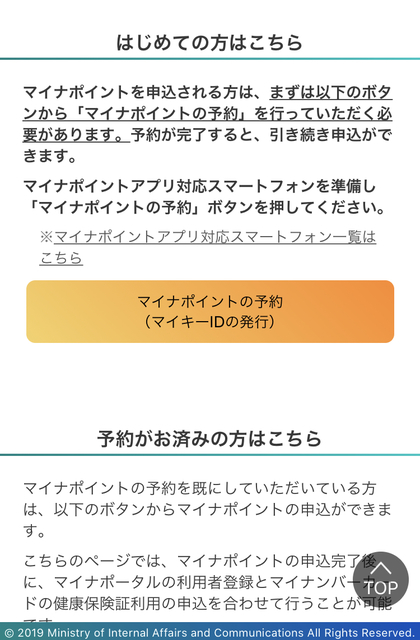
「マイナポイントの予約」のページに移るので「次へ進む」をタップ。
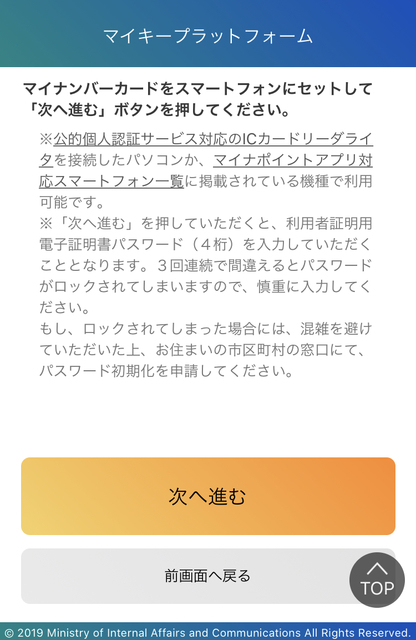
ここで、スマホのカバーをしている人は外して、スマホを裸の状態にしておきます。
また、マイナンバーカードをカバーから出して裸の状態にしておきます。
そして、マイナンバーカード交付時に決めた4桁の暗証番号を準備しておきます。
ここで、「読み取り開始」をタップ。
すると、暗証番号を入力する画面が出てくるので、4桁の暗証番号を入力。

画面に「スキャンの準備ができました」と表示されたら、マイナンバーカードの上にスマホを置きます。

すると、マイナンバーカード情報が読み取られ、マイナポイントの予約は完了です。(´ー`)

マイナポイントの申し込み
続けて、「マイナポイントの申し込み」手続きを行います。
これは、アプリ上で自分のマイナンバーカードと連携させたい決済サービスを登録するための手続きです。
上の画面の「申込へ」をタップ。
そして、決済サービスを検索する画面になるので、検索バーに「イオン」と入力し、「クレジットカード」にチェックを入れて、検索します。
すると、「イオンカード×WAON」という名称が出てきますので、それを選択します。

マイナポイントで登録する決済サービスは、一度登録すると変更ができないので、本当にこれでいいか確認した上で。
イオン銀行側で手続きした時に発行された「決済サービスID」と「セキュリティコード」を入力したら、マイナポイントの申込は完了。

これで、マイナポイントゲットのための事前手続きが完了しました!(´ー`)
さいごに
ということで、今回は、マイナンバーカード取得後に行う、マイナポイントゲットのための最後の手続きを紹介しました。
実際の手続き作業は、自宅で10分程度でできたので、スムーズにできたかなと思います。
あとは、2020年9月1日以降、2021年3月31日までの間に、イオンカードで2万円分の決済をしていけば、最大支給額の5000ポイントのマイナポイントがWAONポイントとして入り、かつ、イオン側からの特典でWAONポイントが最大の2000ポイント入るようになります。(´ー`)
つまり、普通の2万円分の支払いを、イオンカードで決済するだけで、7000円分のWAONポイントを受け取ることができます!ヽ(´▽`)/
kayoko@おうちcafe
マイナポイントの取得の流れと、よりお得にポイ活できる方法はこちら↓

